Vamos explorar como modificar o arquivo hosts no Windows 10/11 para realizar testes em um site localmente, sem a necessidade de alterar as configurações de DNS.
Os arquivos hosts funcionam como servidores DNS de natureza local. Antes de prosseguirmos, vamos analisar um caso envolvendo um profissional chamado Jack.
Jack era o administrador de um site pertencente a uma loja de comércio eletrônico em Toronto, Canadá. Sua missão era assegurar que a transição para um novo servidor ocorresse de forma suave.
Ele executou essa tarefa com perfeição, e o site estava online pouco tempo após a atualização do DNS. Contudo, um problema surgiu: um número considerável de imagens de produtos não estava sendo exibido.
Enquanto a equipe se esforçava para resolver o problema o mais rápido possível, a empresa acumulou milhares de dólares em perdas de receita. Jack acabou sendo desligado da empresa.
Qual foi o erro de Jack? – Ele negligenciou um passo essencial: testar o novo site antes de modificar os registros do DNS.
O Arquivo Hosts
Jack poderia ter evitado essa situação crítica ao adicionar uma única linha ao arquivo hosts do seu computador Windows usando o Bloco de Notas, algo similar a:
241.32.87.165 nomedosite.com
Com essa simples ação, ele teria conseguido verificar o site migrado sem impactar a loja online que estava no ar.
O arquivo Hosts armazena registros DNS locais que cada computador consulta antes de se comunicar com os servidores DNS. A finalidade é obter uma conexão mais rápida, evitando o aumento da latência.
Como o Arquivo Hosts Opera?
Vamos considerar mais um exemplo.
Imagine que você precisa visitar um supermercado que abriu recentemente, mas não tem certeza sobre o nome e endereço exato. Ignorando a busca no Google por um instante, você pode perguntar ao seu irmão (o arquivo hosts) ou a um vizinho (o servidor DNS).
A segunda opção exigiria mais tempo (latência), enquanto perguntar ao irmão seria mais rápido.
De maneira semelhante, ao digitar um nome de domínio (ex: exemplo.com.br), nosso computador, sendo uma máquina, precisa do endereço IP correspondente para carregar o site no navegador.
Primeiro, ele consulta o arquivo hosts local. Se a informação necessária não for encontrada, a consulta é enviada para fora.
Posteriormente, os servidores DNS localizam o nome de domínio associado ao endereço IP e enviam a resposta. Finalmente, o site é carregado.
Ao alterar o arquivo hosts, induzimos nosso computador a acreditar que o site migrado é o atual. Isso também evita que nosso PC se conecte com o servidor DNS para essa consulta específica.
Assim, ao acessarmos esse site, ele é carregado a partir do endereço IP listado no arquivo hosts, e não com base nos registros DNS no registrador de domínio.
Isso é útil para testar se tudo está funcionando corretamente antes de colocar o site no ar.
Editando o Arquivo Hosts no Windows
O arquivo hosts está localizado em C:WindowsSystem32driversetc
Apesar de não ter uma extensão de arquivo de texto, você pode editá-lo em qualquer editor de texto. No entanto, o processo é um pouco extenso.
Você abrirá este arquivo no Bloco de Notas para fazer as modificações necessárias, salvá-lo em um local diferente, excluir o arquivo original e, por fim, mover o arquivo modificado de volta.
Mas vamos usar um atalho.
Comece executando o Bloco de Notas como administrador.
Em seguida, clique em “Todos os arquivos”, depois em “Abrir” no menu suspenso e navegue até o diretório do arquivo hosts:
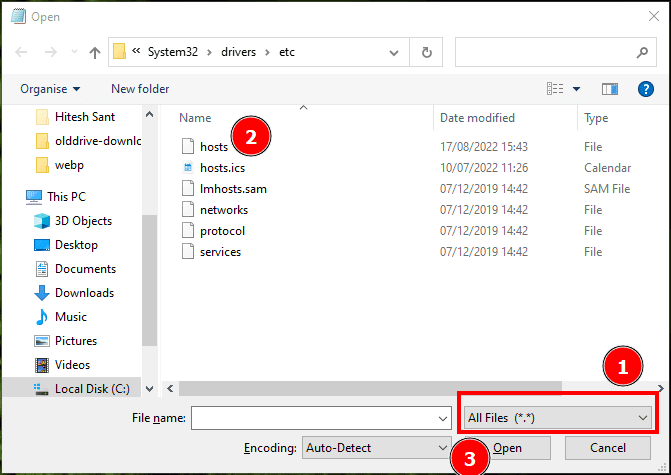
Agora, siga o primeiro passo e mude para “Todos os Arquivos (*.*)”, pois não há um arquivo de texto na pasta, o que a fará parecer vazia inicialmente.
Em seguida, selecione o arquivo “hosts” e clique em “Abrir”.
A parte de edição do arquivo hosts consiste em inserir o nome do seu site e o endereço IP do servidor para o qual você transferiu os arquivos:
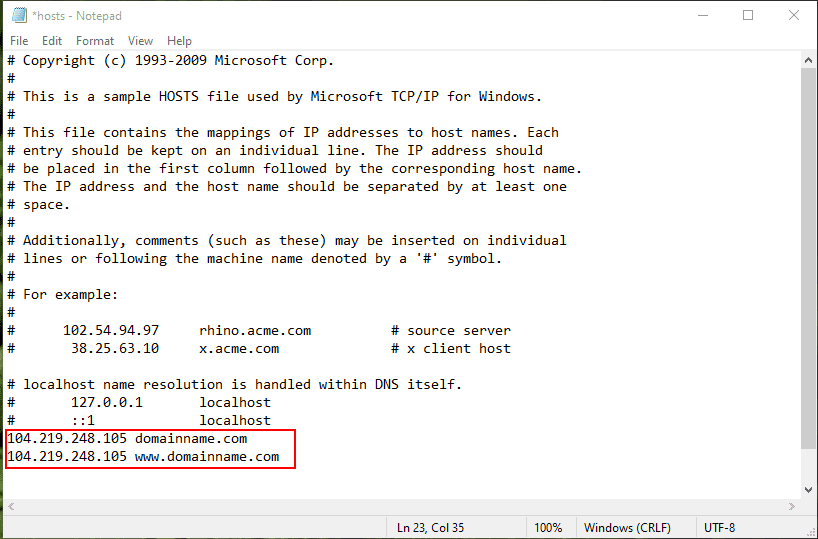
Lembre-se de não usar o símbolo “#”, pois isso transformaria a declaração em um comentário, que não teria efeito.
Por fim, pressione Ctrl+S para salvar as alterações e fechar o editor.
Verificação
Agora você pode acessar o site e verificar se há algum problema.
Mas espere! Como você sabe se está carregando o site a partir do novo servidor e não do servidor ao vivo?
Para verificar isso e confirmar o novo endereço da web, você deve fechar o navegador.
Em seguida, abra o prompt de comando e digite: ipconfig/displaydns.
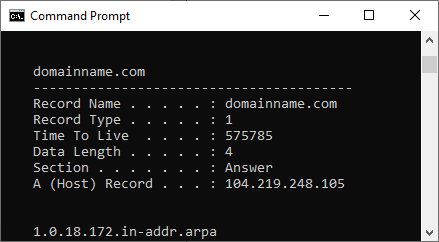
O nome de domínio será listado em relação ao nome do registro e o endereço IP com um registro (host).
A lista displaydns pode ser extensa, e você pode limpar o cache DNS para remover registros existentes. Este é um processo simples, onde você abre o prompt de comando e digita ipconfig/flushdns.
Por fim, reabra o navegador e digite o endereço do site para acessar a versão de teste.
Embora o processo seja simples, existe uma alternativa mais fácil se você não se importar em usar um software gratuito.
Editor de Arquivos Hosts
O Host File Editor está disponível para instalação, além de uma versão portátil. É bastante intuitivo e será útil se você realizar essa tarefa com frequência.
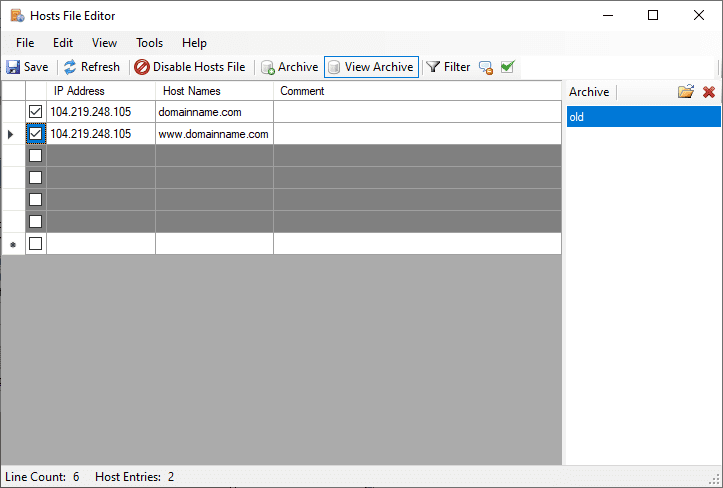
Você pode inserir os dados nos campos em cinza e clicar em “salvar” na parte superior. E lembre-se de verificar as entradas; caso contrário, elas serão exibidas como comentários no arquivo hosts.
Finalmente, você pode excluir os arquivos gerados por este aplicativo se quiser voltar ao método convencional.
Haverá três arquivos nomeados hosts.bak, hosts.disabled e uma pasta de arquivo. Ou salve a pasta antes de usar esses aplicativos para ter um backup.
Conclusão
A edição do arquivo hosts no Windows facilita os testes do site antes de alterar os registros DNS. Você pode usar um editor de texto, como o Bloco de Notas, e fazer as alterações necessárias que serão aplicadas localmente na máquina.
Embora exista outra forma de realizar essa tarefa com uma URL temporária, este método possui algumas desvantagens, especialmente se você estiver utilizando uma rede de entrega de conteúdo (CDN).
E apesar das capturas de tela serem do Windows 10, o processo também funciona sem problemas no Windows 11.
PS: Descubra as vantagens da filtragem de DNS e como ela pode proteger sua empresa de ataques cibernéticos.